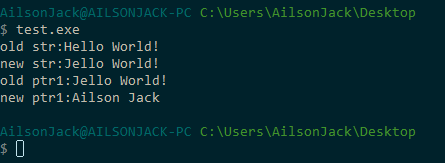BORLAND 3.1精简版使用流程
<p style="text-indent: 2em;">美国Borland公司的经典产品BC3.1是一套应用于x86系列CPU平台支持C/C++及汇编编程的集成开发调试软件工具。美国的Borland公司是一家具有传奇色彩的软件开发公司。BC31是当时公司里一群世界顶尖高手的杰作,我们希望通过本文的介绍让用户能感受体验BC的快捷与高效、分享大师们的智慧,因为智慧比知识更有力量。</p><p style="text-indent: 2em;">本教程是基于BORLAND 3.1精简版,其实这个教程是在学习<span style="color: rgb(255, 0, 0);">μCOS</span>的时候写的,主要当时用到了BC3.1,所以写篇文章记录下。</p><p style="text-indent: 0em;"> <span style="color: rgb(255, 0, 0);">注:</span>BC3.1只能在<span style="color: rgb(255, 0, 0);">Windows 32位系统</span>中使用,这里是我提供的文件 <a class="btn btn-success" href="https://pan.baidu.com/share/init?surl=hqmuKdQ" target="_blank">点此下载</a> 密码:<span style="color: rgb(255, 0, 0);">qp99</span>。</p><p style="text-indent: 2em;">假设BORLAND C++在<span style="color: rgb(255, 0, 0);">C:\BC</span>中,test.c在<span style="color: rgb(255, 0, 0);">C:\UCOSII\EXP1</span>中。</p><p style="text-indent: 2em;">BORLAND C++在C:\BC中,如下图:</p><p style="text-align:center"><img src="/uploads/AilsonJack/2018.08.17/1534471285653824.png" onclick="preview_image('/uploads/AilsonJack/2018.08.17/1534471285653824.png')"/></p><p class="artical_littlestyle1">1、配置环境变量</p><p style="text-indent: 2em;">在“<span style="color: rgb(255, 0, 0);">我的电脑</span>”–“<span style="color: rgb(255, 0, 0);">属性</span>”–“<span style="color: rgb(255, 0, 0);">高级</span>”–“<span style="color: rgb(255, 0, 0);">环境变量</span>”,点击“<span style="color: rgb(255, 0, 0);">环境变量</span>”按钮:</p><p style="text-align:center"><img src="/uploads/AilsonJack/2018.08.17/1534471285345315.png" onclick="preview_image('/uploads/AilsonJack/2018.08.17/1534471285345315.png')"/></p><p style="text-align:center"><img src="/uploads/AilsonJack/2018.08.17/1534471285559357.png" onclick="preview_image('/uploads/AilsonJack/2018.08.17/1534471285559357.png')"/></p><p style="text-indent: 2em;">在<span style="color: rgb(255, 0, 0);">系统变量</span>中找到<span style="color: rgb(255, 0, 0);">Path</span>,再点“<span style="color: rgb(255, 0, 0);">编辑</span>”按钮:</p><p style="text-align:center"><img src="/uploads/AilsonJack/2018.08.17/1534471285371829.png" onclick="preview_image('/uploads/AilsonJack/2018.08.17/1534471285371829.png')"/></p><p style="text-align:center"><img src="/uploads/AilsonJack/2018.08.17/1534471285684017.png" onclick="preview_image('/uploads/AilsonJack/2018.08.17/1534471285684017.png')"/></p><p style="text-indent: 2em;">在打开的“<span style="color: rgb(255, 0, 0);">编辑系统变量</span>”对话框中,在变量值中增加“<span style="color: rgb(255, 0, 0);">C:\BC\BIN</span>”,并使用<span style="color: rgb(255, 0, 0);">分号</span>把它与环境变量中的其它各项隔开,这样环境变量就配置好了。</p><p style="text-align:center"><img src="/uploads/AilsonJack/2018.08.17/1534471285804194.png" onclick="preview_image('/uploads/AilsonJack/2018.08.17/1534471285804194.png')"/></p><p class="artical_littlestyle2">2、编译test.c文件<br/></p><p style="text-indent: 2em;">首先在<span style="color: rgb(255, 0, 0);">test.c</span>文件中编写一个程序并保存:</p><p style="text-align:center"><img src="/uploads/AilsonJack/2018.08.17/1534471286660496.png" onclick="preview_image('/uploads/AilsonJack/2018.08.17/1534471286660496.png')"/></p><p style="text-indent: 2em;">然后打开“<span style="color: rgb(255, 0, 0);">开始</span>”->“<span style="color: rgb(255, 0, 0);">所有程序</span>”->“<span style="color: rgb(255, 0, 0);">附件</span>”->“<span style="color: rgb(255, 0, 0);">命令提示符</span>”或者在“<span style="color: rgb(255, 0, 0);">运行</span>”里面输入“<span style="color: rgb(255, 0, 0);">cmd</span>”:<br/></p><p style="text-align:center"><img src="/uploads/AilsonJack/2018.08.17/1534471289871917.png" onclick="preview_image('/uploads/AilsonJack/2018.08.17/1534471289871917.png')"/></p><p style="text-indent: 2em;">打开的窗口如下:</p><p style="text-align:center"><img src="/uploads/AilsonJack/2018.08.17/1534471289529488.png" onclick="preview_image('/uploads/AilsonJack/2018.08.17/1534471289529488.png')"/></p><p style="text-indent: 2em;">输入“<span style="color: rgb(255, 0, 0);">CD C:\UCOSII\EXP1</span>”命令,按回车键,打开源文件所在的目录:</p><p style="text-align:center"><img src="/uploads/AilsonJack/2018.08.17/1534471293867166.png" onclick="preview_image('/uploads/AilsonJack/2018.08.17/1534471293867166.png')"/></p><p style="text-indent: 2em;">输入命令“<span style="color: rgb(255, 0, 0);">bcc –c –ml –Ic:\bc\include –Lc:bc\lib test.c</span>”: <br/></p><p style="text-indent: 2em;"><span style="color: rgb(255, 0, 0);">注意:</span> <span style="color: rgb(0, 112, 192);">ML IC </span></p><p style="text-align:center"><img src="/uploads/AilsonJack/2018.08.17/1534471293107516.png" onclick="preview_image('/uploads/AilsonJack/2018.08.17/1534471293107516.png')"/></p><p style="text-indent: 2em;">按回车键,对<span style="color: rgb(255, 0, 0);">test.c</span>文件进行编译:</p><p style="text-align:center"><img src="/uploads/AilsonJack/2018.08.17/1534471293222162.png" onclick="preview_image('/uploads/AilsonJack/2018.08.17/1534471293222162.png')"/></p><p class="artical_littlestyle3">3、链接及运行</p><p style="text-indent: 2em;">输入命令“<span style="color: rgb(255, 0, 0);">tlink c:\bc\lib\c0l.obj test.obj,test,test,c:\bc\lib\cl.lib</span>”,</p><p style="text-indent: 2em;"><span style="color: rgb(255, 0, 0);">注意:</span> <span style="color: rgb(0, 112, 192);">C0L(0:是数字0) CL</span></p><p style="text-align:center"><img src="/uploads/AilsonJack/2018.08.17/1534471408464850.png" onclick="preview_image('/uploads/AilsonJack/2018.08.17/1534471408464850.png')"/></p><p style="text-indent: 2em;">按回车键后:</p><p style="text-align:center"><img src="/uploads/AilsonJack/2018.08.17/1534471408380374.png" onclick="preview_image('/uploads/AilsonJack/2018.08.17/1534471408380374.png')"/></p><p style="text-indent: 2em;">输入“<span style="color: rgb(255, 0, 0);">dir</span>”,按回车键后,查看编译连接后的结果:</p><p style="text-align:center"><img src="/uploads/AilsonJack/2018.08.17/1534471408863538.png" onclick="preview_image('/uploads/AilsonJack/2018.08.17/1534471408863538.png')"/></p><p style="text-indent: 2em;">输入“<span style="color: rgb(255, 0, 0);">test</span>”,按回车键后,执行程序:</p><p style="text-align:center"><img src="/uploads/AilsonJack/2018.08.17/1534471408624840.png" onclick="preview_image('/uploads/AilsonJack/2018.08.17/1534471408624840.png')"/></p><p style="text-indent: 2em;">至此,就完成了对BORLAND 3.1简单使用的讲解。<br/></p>
暂无评论,要不要来个沙发
发表评论
![]()
![]()
![]()
![]()
![]()
![]()
![]()
![]()
![]()
![]()
![]()
![]()
![]()
![]()
![]()
![]()
![]()
![]()
![]()
![]()
![]()
![]()
JLink V9掉固件修复(灯不亮) 3Zephyr笔记2 - 在STM32F429上运行HelloWorld 2计算NandFlash要传入的行地址和列地址 1Linux MMC子系统 - 6.eMMC 5.1工作模式-设备识别模式 0Linux MMC子系统 - 5.eMMC 5.1工作模式-引导模式 0Linux MMC子系统 - 4.eMMC 5.1常用命令说明(2) 0
标签云
Linux嵌入式实用技巧ARM内核学习问题集合CC++编程语言阅读笔记汇编Linux内核完全注释Windows驱动开发计算机基础ARM11ARMv7-ASTM32IDESublimeLinux内核学习eMMCMMC子系统Ubuntu操作系统OfficeVMWareAPUEgccRTOS中断漫游世界随笔感悟开发工具软件应用编程VsCodearmccarmclang编译器ZephyrSPIJLink网卡驱动安装各种芯片库函数NFSμCOS内核sambaFlashUnix命令与脚本输入法Linux内核设计与实现gitRIFFWAVJATGFTPar8161安装centos有线上网μCGUI字库工程建立右键菜单网络文件系统Firefox百度NTFS文件系统CodeBlocksCentOS数据结构算法PhotoShop51KeilQTUltraEditscanfglibc宏定义UIDGID优先级娱乐天地SourceInsight磁盘扇区总线I2CPDFBComparePythonI2SFPUMakefileSWDCPUARP软件推荐FileZilla